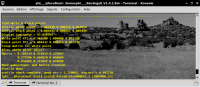Photographie argentique et numérique sous Linux...
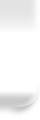
Dans le précédent article, "Calibrer son écran - Méthode rapide", je vous présentais la méthode pour générer un profil écran en une unique étape (en dehors de l’installation de la sonde sur le système).
Je propose donc, dans ce nouvel article, de générer un nouveau profil écran, mais cette fois en plusieurs étapes, en fait 4, ce qui devrait améliorer la précision et donc la qualité du profil. Je passerai, bien entendu, sur l’installation de la sonde qui a été vue dans l’article précédemment cité.
Étape 1 :
Comme dans ma méthode précédente, nous utiliserons dispcal, et la commande que nous allons utiliser ressemble fortement à celle que nous avons déjà utilisé sauf que l’on ne va pas produire de fichier au format ICC, mais seulement un au format CAL. Bien entendu, et comme je le disais dans l’article précité, dispcal vous propose de caler les réglages matériels du moniteur. Je ne reviendrai donc pas sur cette partie qui doit être réalisée aussi précisément que possible de la même manière.
| $ ./dispcal -yc -v -t5000 -g2.2 -e3 -qh Mitsubishi5000KG2.2_14082008 |
avec :
Voici la sortie écran de ce que donne cette commande > Sortie écran au format texte.
- -yc pour un écran CRT ou -yl pour un LCD
- -v pour le mode bavard, n’a pas d’incidence sur le profil, donne juste plus d’info
- -t5000 pour une température couleur à 5000°K (Température proche de la lumière du jour)
- -g2.2 pour un gamma à 2,2 (proche de la vision humaine qui est vers 2,4)
- -e3 pour vérifier chaque mesure 3 fois
- -qh pour un calibrage de haute qualité
- et pour finir le nom que l’on va donner au profil
Étape 2 :
Dans un second temps, nous allons générer, avec la commande targen, une serie de patch de couleur (ici 500, mais la documentation nous précise que l’on peut aller jusqu’à 865) pour relecture :
| $ ./targen -v -d3 -f500 Mitsubishi5000KG2.2_13082008 |
- -v pour le mode bavard, n’a pas d’incidence sur le profil, donne juste plus d’info
- -d3 pour déterminer l’espace colorimétrique de travail soit le RVB
- -f500 pour générer 500 patchs à mesurer
- et pour finir le nom que l’on va donner au fichier dont l’extension sera ti1
Étape 3 :
Ensuite, il reste à relire, avec la commande dispread, les patchs de couleur que l’on vient de générer comme suit :
| $ ./dispread -v -yc -k Mitsubishi5000KG2.2_13082008.cal Mitsubishi5000KG2.2_13082008 |
- -v pour le mode bavard, n’a pas d’incidence sur le profil, donne juste plus d’info
- -yc pour un écran CRT ou -yl pour un LCD
- -k suivit du nom du fichier généré à l’étape 1
- pour finir, le nom du fichier généré à l’étape 2 sans l’extension
Le temps de lecture dépend, bien entendu, de l’étape précédente en fonction du nombre de patchs que l’on a demandé. Un fichier avec l’extension ti3 sera produit.
Étape 4 :
Et pour fini, générons le profil au format ICC :
| $ ./colprof -v -A"Mitsubishi" -M"Diamond Pro 2070SB" -D"Mitsubishi - Diamond Pro 2070SB - 13-08-2008" -qu -as Mitsubishi5000KG2.2_13082008 |
- -v pour le mode bavard, n’a pas d’incidence sur le profil, donne juste plus d’info
- -A"Fabricant_du_moniteur"
- -M"Modèle_du_moniteur"
- -D"Description_du_profil"
- -qu pour indiquer un niveau de qualité, ici u comme ultra
- -as pour le type d’algorithme utilisé, ici shaper+matrix
- et toujours, pour finir le nom que l’on veut donner au profil
Nous avons donc produit un profil ICC de qualité pour notre moniteur. Il est à noter que ce profil est utilisable pour ce moniteur depuis n’importe quel système d’exploitation, nous n’avons donc pas besoin de refaire un profil si, comme moi, vous utilisez plusieurs machines sur le même moniteur via un KVM par exemple.
Charger le profil
Il ne reste plus qu’à charger le profil de l’écran avec xcalib :
| $ xcalib Mitsubishi5000KG2.2_13082008.icc |
Concernant l’automatisation de chargement du profil, je vous renvoie en fin de l’article que je cite au début de celui-ci.